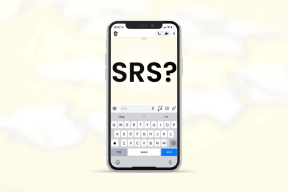10 façons de réparer le scintillement et l'absence de réponse de l'écran de l'iPhone
Divers / / April 04, 2023
Si vous êtes un utilisateur d'iPhone, l'une des pires choses qui se produisent souvent est le scintillement inattendu de l'écran. Ce n'est pas seulement distrayant et frustrant, mais cela entrave également votre productivité. De plus, l'écran de votre iPhone peut ne plus répondre en raison de plusieurs facteurs. Donc, si vous vous demandez également comment réparer le scintillement et l'absence de réponse de l'écran de l'iPhone, vous êtes au bon endroit. Continuez à lire pour en savoir plus sur le scintillement de l'écran de l'iPhone 12 et le scintillement de l'écran de l'iPhone après des problèmes de chute.

Table des matières
- 10 façons de réparer le scintillement et l'absence de réponse de l'écran de l'iPhone
- Quelles sont les raisons du problème de scintillement et de non-réponse de l'écran de l'iPhone ?
- Comment réparer le scintillement et l'absence de réponse de l'écran de l'iPhone ?
10 façons de réparer le scintillement et l'absence de réponse de l'écran de l'iPhone
Vous apprendrez comment résoudre le problème de scintillement et de non-réponse de l'écran de l'iPhone plus loin dans cet article. Continuez à lire pour en savoir plus en détail.
Quelles sont les raisons du problème de scintillement et de non-réponse de l'écran de l'iPhone ?
Avant de vous lancer dans les méthodes de dépannage, vous devez savoir pourquoi l'écran de l'iPhone scintille après une chute.
- Parfois, votre écran commence à scintiller ou l'écran cesse de répondre lorsque vous le touchez parce que le L'iPhone chauffe ou chauffe.
- Espace de stockage insuffisant et problèmes de mémoire peut ralentir le fonctionnement de votre iPhone, provoquant ainsi un problème de blocage de l'écran de l'iPhone.
- Ce problème peut également être causé par un système iOS glitch qui se produit en raison de logiciel corrompu ou applications défectueuses téléchargé.
- Cela peut aussi être causé si votre L'iPhone est tombé dans l'eau. Même si vous ne rencontrez aucun problème immédiatement, cela ne signifie pas qu'il n'a pas endommagé votre téléphone.
Comment réparer le scintillement et l'absence de réponse de l'écran de l'iPhone ?
Si vous rencontrez ce problème, ne vous inquiétez pas car nous vous expliquerons comment résoudre les problèmes de scintillement et de non-réponse de l'écran de l'iPhone.
Méthode 1: forcer la fermeture des applications
Forcer la fermeture des applications sur votre iPhone est une autre excellente méthode de dépannage pour réparer l'écran qui ne répond pas. Suivez les étapes ci-dessous pour forcer la fermeture des applications sur votre appareil.
Option I: Pour iPhone X et versions ultérieures
1. Balayez vers le haut du fond de votre écran d'accueil puis arrêtez-vous au milieu de votre écran. Cela vous montrera toutes les applications en cours d'exécution.

2. Balayez vers le haut sur le aperçus d'applications pour les fermer.
Option II: Pour iPhone 8, iPhone SE et iPod touch
1. appuie sur le bouton d'accueil deux fois pour voir liste des candidatures qui sont récemment utilisés.
2. Continuer balayer vers le haut sur le aperçus d'applications pour les forcer à tous les fermer.
A lire aussi: 10 façons de réparer l'enregistrement d'écran n'a pas pu être enregistré en raison de 5823 sur iPhone
Méthode 2: Redémarrage dur de l'iPhone
Pour résoudre le problème de scintillement de l'écran de l'iPhone après une chute, vous pouvez également essayer de redémarrer votre appareil. Cela vous aidera à vous débarrasser des bogues et des problèmes qui pourraient être à l'origine de ce problème et à donner à votre iPhone un nouveau départ. Vous pouvez suivre les étapes ci-dessous pour redémarrer votre appareil iOS.
1. Appuyez et maintenez enfoncé le Volume bas +Bouton d'alimentation.
2. Une fois la glisser pour éteindre l'option est visible, balayez vers la droite le rouge et le blanc icône de puissance pour éteindre l'appareil de gauche à droite.

3. Ci-après, par la suite, attendez pour au moins 60 secondes afin que votre appareil puisse s'éteindre complètement.
4. Enfin, maintenez enfoncée la touche Bouton d'alimentation jusqu'au moment Logo Apple apparaît sur votre écran pour rallumer votre appareil.
Méthode 3: désactiver la luminosité automatique
La désactivation de la fonction de luminosité automatique sur votre iPhone peut potentiellement résoudre les problèmes de scintillement et de non-réponse de l'écran de l'iPhone. Il est adapté aux débutants et ne prend que quelques secondes. Pour désactiver la fonction de luminosité automatique de l'iPhone, vous pouvez suivre les étapes suivantes.
1. Ouvrez le Paramètres application sur votre iPhone.

2. Ensuite, appuyez sur le Accessibilité option.

3. Tapez sur le Affichage et taille du texte option.

4. Enfin, éteindre la bascule pour le Luminosité automatique option.
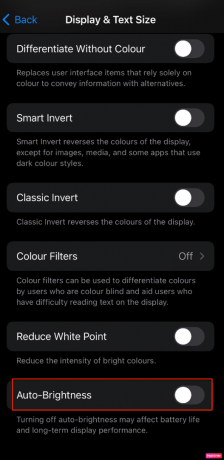
A lire aussi: Comment réparer HBO Max ne fonctionne pas sur iPhone
Méthode 4: réduire la transparence
Il s'agit d'une solution temporaire pour résoudre le problème de l'écran de l'iPhone, vous pouvez donc également opter pour cela. Pour cela, il vous suffit de :
1. Ouvrir Paramètres sur votre iPhone.
2. Tapez sur le Accessibilité> Affichage et taille du texte option.

3. Maintenant, allumer la bascule pour le Réduire la transparence et augmenter le contraste options.
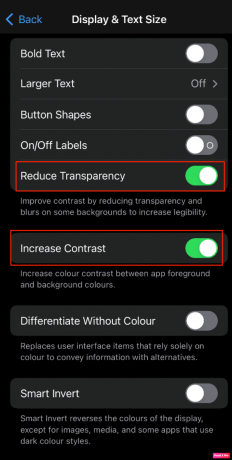
Méthode 5: désactiver le HDR automatique
Cette méthode fonctionne mieux si votre écran scintille lors de l'utilisation de l'application Photos. Pour résoudre ce problème, vous pouvez désactiver le HDR automatique sur votre iPhone en suivant simplement les étapes ci-dessous.
1. Aller à Paramètres sur votre iPhone.
2. Appuyez sur Caméra depuis le menu sur votre écran.
3. Dernièrement, éteindre la bascule pour le HDR automatique option.
Méthode 6: Libérez de l'espace de stockage
En raison d'une capacité de stockage insuffisante sur votre iPhone, des problèmes de scintillement tels qu'un écran qui ne répond pas ou se fige peuvent survenir. Il est donc essentiel de supprimer les données dont vous n'avez plus besoin de votre appareil et de faire de la place. Suivez les étapes mentionnées ci-dessous pour gérer le stockage de l'iPhone.
1. Tout d'abord, ouvrez le Paramètres application sur votre iPhone.
2. Après cela, appuyez sur Général > Stockage iPhone.
Note: Vous verrez le espace disponible sur votre iPhone, avec les données sur quelle application utilise combien d'espace.
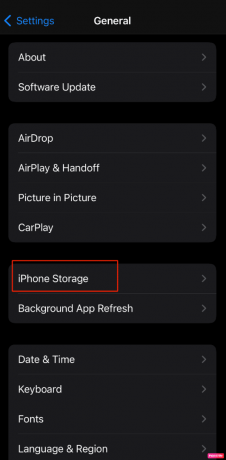
3. Ensuite, appuyez sur le application souhaitée que vous n'utilisez plus.

4. Appuyez sur Décharger l'application pour libérer de l'espace de stockage sur votre iPhone.

A lire aussi: Correction du scintillement de l'écran Android
Méthode 7: Mettre à jour iOS
Si vous souhaitez résoudre les problèmes de scintillement et de non-réponse de l'écran de l'iPhone, vous devez savoir que ce problème peut également être causé si votre iPhone n'est pas mis à jour vers la dernière version d'iOS. Alors, essayez de mettre à jour votre iPhone vers la dernière version.
Vous pouvez effectuer les étapes suivantes mentionnées ci-dessous pour mettre à jour :
1. Ouvrir Paramètres sur votre iPhone.
2. Ensuite, appuyez sur Général du menu.

3. Tapez sur le Mise à jour logicielle option.

4. Ensuite, appuyez sur Télécharger et installer.
Note: si vous recevez un message vous demandant de supprimer temporairement des applications afin qu'iOS puisse les mettre à jour, choisissez Continuer ou Annuler.

5A. Appuyez sur le Installer option si vous voulez que la mise à jour se produise immédiatement.
5B. Alternativement, votre appareil iOS sera mis à jour automatiquement pendant la nuit si vous appuyez sur Installer ce soir et branchez-le avant d'aller au lit.
Note: Sélection Rappelez-moi plus tard vous offre la possibilité d'installer le logiciel ultérieurement.
Méthode 8: Restaurer l'iPhone via le mode DFU
Le mode DFU signifie le mode de mise à jour du micrologiciel de l'appareil. Il s'agit d'une méthode complexe qui vous permet d'apporter des modifications au système d'exploitation de votre appareil.
Suivez les étapes ci-dessous pour mettre votre téléphone en mode de mise à jour du micrologiciel de l'appareil.
1. D'abord, connecter ton iPhone à ton PC.
2. Lancez le iTunes application et éteindre ton iPhone.
3. Ensuite, appuyez sur le Bouton d'alimentation pendant quelques secondes, puis appuyez sur la Baisser le volume sans relâcher l'onglet Alimentation.
4. Ensuite, continuez à tenir les deux Alimentation + Volume basboutons pendant environ 10 secondes, puis relâchez le Bouton d'alimentation mais continuez à tenir le Baisser le volume bouton pendant 5 secondes.
5. Maintenant, si votre Écran iPhone est noir et n'affiche pas le mode de récupération, votre iPhone est entré avec succès dans Mode DFU.
A lire aussi: Qu'est-ce que le point noir sur l'écran de votre téléphone ?
Méthode 9: Effectuez une réinitialisation d'usine
Note: La réinitialisation d'usine est une mesure extrême et peut supprimer toutes les informations et le contenu de votre appareil. Ainsi, il est conseillé de sauvegarder les données de votre appareil avant les étapes suivantes.
Le problème de scintillement de l'écran de l'iPhone 12 peut également être résolu si vous réinitialisez votre iPhone en usine. Si vous souhaitez restaurer votre appareil à son état d'origine où il n'y a pas scintillement et autres problèmes, vous pouvez opter pour l'option de réinitialisation d'usine. Après la réinitialisation d'usine, vous devrez recommencer à zéro. Lisez et suivez notre guide sur Comment réinitialiser l'iPhone X en usine pour connaître en détail les étapes de cette méthode.

Méthode 10: Résoudre les problèmes matériels
Si vous avez essayé toutes les autres méthodes et que vous ne pouvez toujours pas réparer l'écran de l'iPhone problème de scintillement et de non-réponse, votre Le matériel de l'iPhone pourrait être le problème. Si la garantie de votre iPhone est expirée, vous pouvez suivre les étapes mentionnées ci-dessous pour résoudre votre problème, si vous avez toujours la garantie, vous pouvez retourner votre téléphone.
1. Dépoussiérer et nettoyer ton iPhonefiltrer cela pourrait créer le problème d'affichage et d'absence de réponse.
2. Essayez de remplacer l'écran LCD gâté car cela entraîne des problèmes d'écran qui scintillent et ne répondent pas.
Note: Nous vous conseillons de faire appel à un professionnel pour remplacer l'écran afin d'éviter d'autres dommages. Visiter le Réparation Apple page pour en savoir plus.

Recommandé:
- Comment récupérer des commentaires supprimés sur Instagram
- Comment réparer Ghost Touch sur iPhone 11
- Comment réparer un point noir sur l'écran de l'iPhone
- Combien coûte la réparation d'un écran de téléphone fissuré sur Android
Nous espérons que vous avez appris comment réparer l'écran de l'iPhone qui scintille et ne répond pas et l'écran de l'iPhone scintille après des problèmes de chute. N'hésitez pas à nous contacter avec vos questions et suggestions via la section commentaires ci-dessous. Faites-nous également savoir ce que vous voulez savoir ensuite.

Pete Mitchell
Pete est rédacteur senior chez TechCult. Pete aime tout ce qui touche à la technologie et est également un bricoleur passionné dans l'âme. Il a une décennie d'expérience dans la rédaction de guides pratiques, de fonctionnalités et de technologies sur Internet.